Heim >Software-Tutorial >Bürosoftware >So fügen Sie mehrere Bilder in ppt2013 ein
So fügen Sie mehrere Bilder in ppt2013 ein
- PHPznach vorne
- 2024-03-26 17:11:151335Durchsuche
php-Editor Youzi zeigt Ihnen, wie Sie in PPT2013 mehrere Bilder einfügen, um Ihre Präsentation lebendiger zu gestalten. Das Einfügen mehrerer Bilder in PPT kann Ihnen dabei helfen, Ihre Inhalte besser darzustellen und die Aufmerksamkeit des Publikums zu erregen. Als Nächstes werden wir die spezifische Vorgehensweise zum Einfügen mehrerer Bilder in PPT2013 im Detail vorstellen, damit Sie die Fähigkeiten leicht beherrschen und den Präsentationseffekt verbessern können.
1. Öffnen Sie ein leeres Dokument mit ppt2013, wechseln Sie zur Registerkarte [Einfügen] und klicken Sie unter [Album] in der Gruppe [Bild] auf die Funktion [Neues Album].
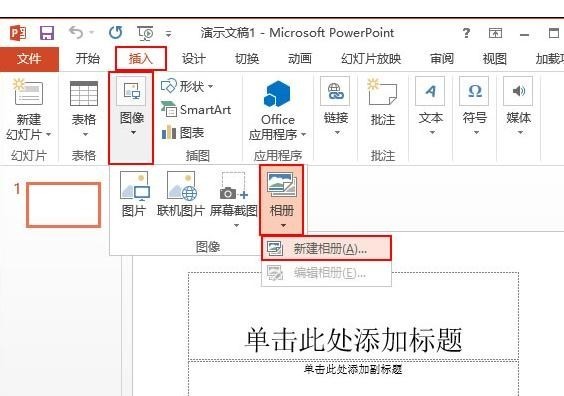
2. Ein [Album]-Dialogfeld wird angezeigt. Wir klicken auf die Schaltfläche [Datei/Datenträger] und wählen die auf der Festplatte gespeicherten Bilder aus.
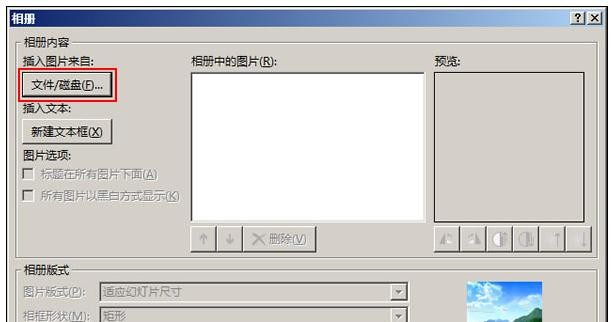
3. Wählen Sie im Popup-Fenster [Neues Bild einfügen] das gewünschte Bild aus und klicken Sie dann auf die Schaltfläche [Einfügen].
4. Kehren Sie zum Dialogfeld [Album] zurück und befolgen Sie die Schritte 2 und 3, um die benötigten Bilder auf einmal einzufügen. Hier werden nur zwei Bilder eingefügt.
5. Wenn Sie erneut zum Dialogfeld [Album] zurückkehren, ändern Sie das Albumlayout, klicken Sie auf die Dropdown-Schaltfläche auf der rechten Seite des Dropdown-Felds [Bildlayout] und wählen Sie hier das gewünschte Layout aus. Wählen Sie nun [2 Bilder (mit Titel)] aus.
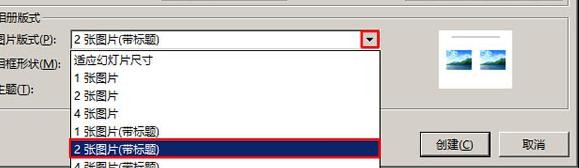
6. Klicken Sie auf die Dropdown-Schaltfläche auf der rechten Seite von [Fotorahmenform] und wählen Sie hier die Schaltfläche [Einfacher Rahmen, Weiß] aus Fotoalbum.
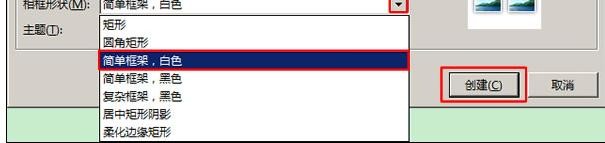
7. Das System hat ein Dokument automatisch rekonstruiert und das Fotoalbum in die neu erstellte Präsentation eingefügt. Sie können das Fotoalbum jetzt ändern, einschließlich des Hinzufügens von Titeln und des Kopierens Folien verschieben usw.
Das obige ist der detaillierte Inhalt vonSo fügen Sie mehrere Bilder in ppt2013 ein. Für weitere Informationen folgen Sie bitte anderen verwandten Artikeln auf der PHP chinesischen Website!

